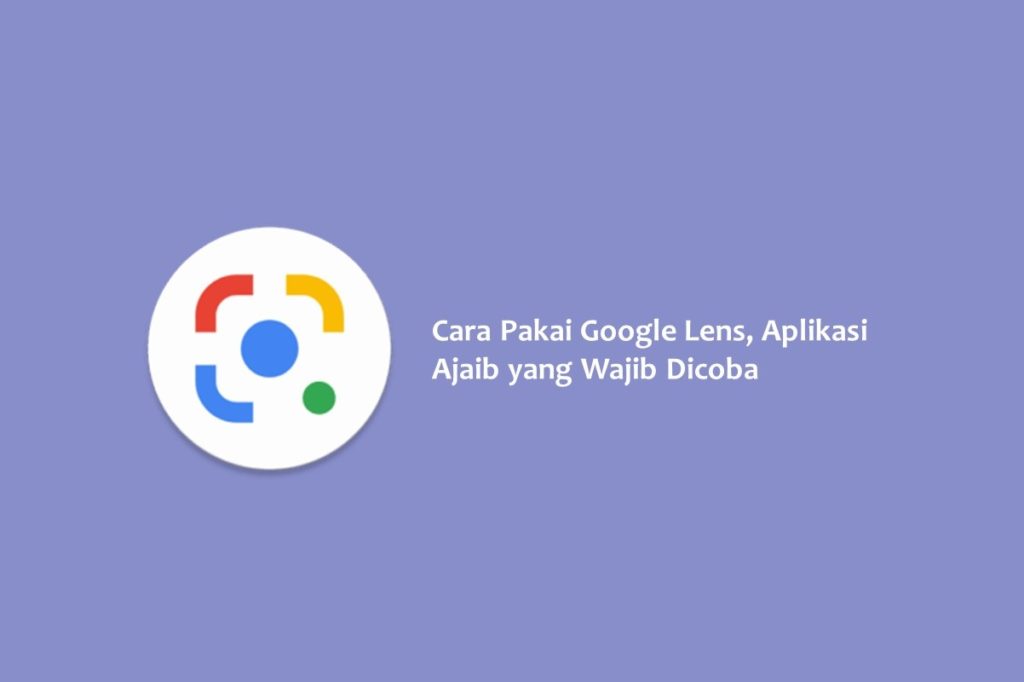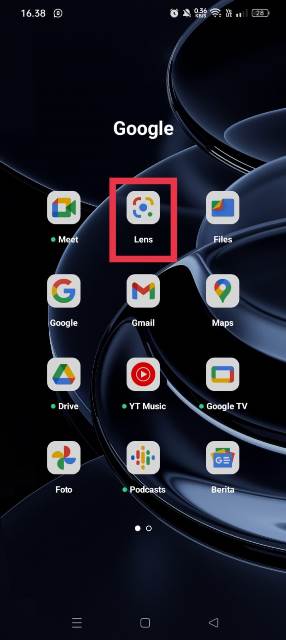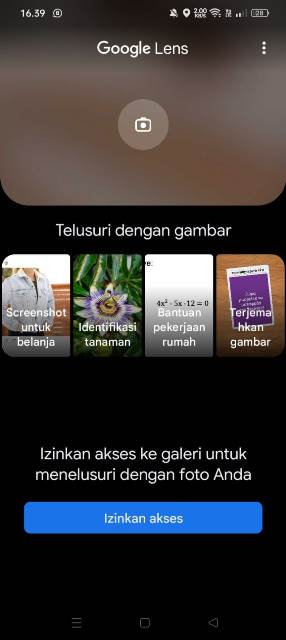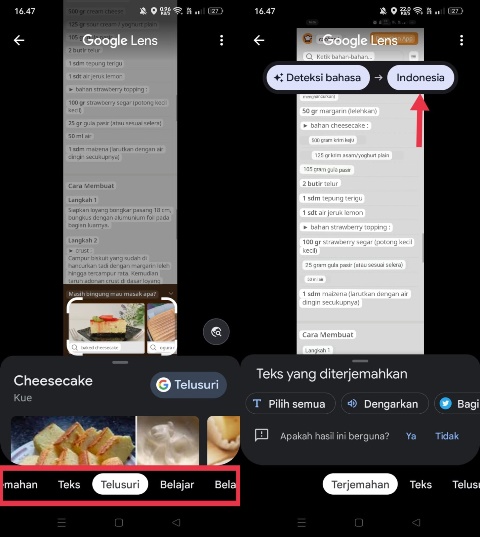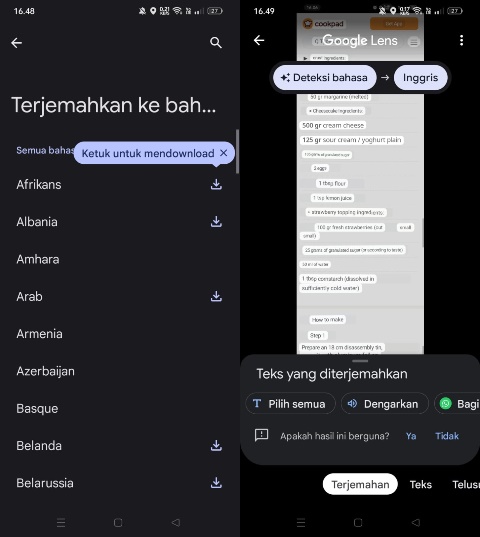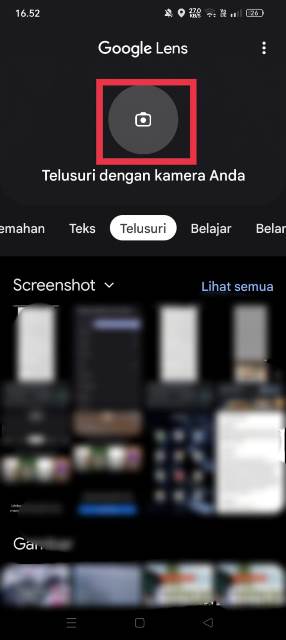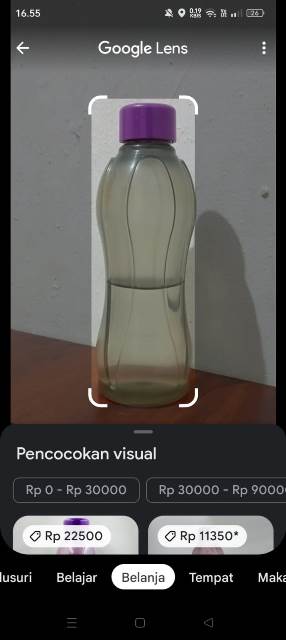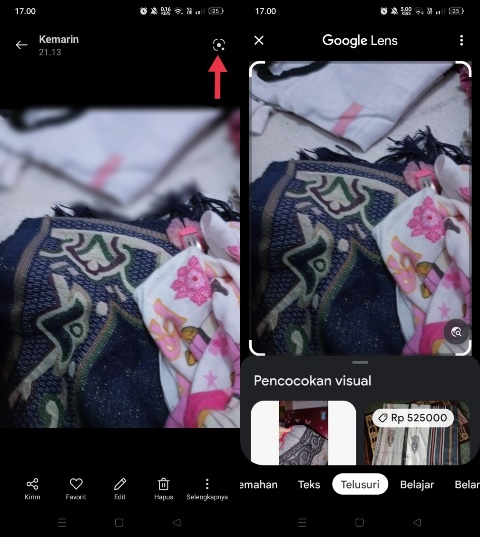Sering melihat aplikasinya tapi belum tahu pasti cara pakai Google Lens? Kamu wajib simak artikel ini hingga selesai untuk mengetahuinya.
Google resmi menghadirkan aplikasi Google Lens pada 2018 dengan berbagai fungsi menarik didalamnya.
Meski diluncurkan beberapa tahun lalu, namun masih ada pengguna smartphone yang belum mengetahui fungsi dan langkah memakai Google Lens.
Google Lens bisa dikatakan merupakan mesin pencari dunia nyata yang menggunakan kecerdasan buatan untuk mengidentifikasi teks dan objek baik di dalam gambar maupun melalui kamera ponsel.
Dengan menggunakan image recognition atau pengenalan gambar, aplikasi ini mampu memunculkan informasi yang relevan menggunakan analisis berbasis visual.
Dengan begitu, aplikasi ini disebut ajaib karena mampu melihat dan mendeteksi lokasi, menu, tumbuhan dan hewan, menemukan produk, menemukan gambar serupa, melakukan transliterasi, memindai QR Code, mengerjakan soal matematika, dan lain-lain.
Penggunaannya sangat mudah dan bisa membuat beberapa aktivitas pencarian menjadi jauh lebih mudah dan praktis.
Contohnya saja, untuk melakukan translate suatu paragraf, kamu hanya perlu mengunggah gambar paragraf tersebut atau mengarahkan kamera ke objek yang dimaksud.
Setelah itu, Google Lens akan menerjemahkan paragraf tersebut dengan cepat.
Untuk lebih jelasnya, berikut ini Hallo GSM sajikan cara penggunaan Google Lens yang pastinya akan sangat bermanfaat.
Cara Pakai Google Lens
Google Lens bisa diakses menggunakan smartphone Android, laptop atau PC (Personal Computer). Pada artikel ini, Hallo GSM membahas cara memakai Google Lens menggunakan smartphone.
Download Aplikasi Google Lens
Jika Google Lens belum tersedia di smartphone kamu, download aplikasinya terlebih dahulu di Google Play Store.
Tunggu beberapa saat hingga proses download dan instalasi selesai.
Buka Google Lens
Untuk memakai Google Lens, cara selanjutnya adalah membuka aplikasinya. Pada halaman utama, kamu akan disuguhkan dengan berbagai fungsi dari Google Lens.
Seperti mengidentifikasi screenshot untuk belanja, mengidentifikasi tanaman, bantuan pekerjaan rumah, dan terjemahkan gambar.
Unggah Gambar untuk Menelusuri Apapun
Untuk menelusuri apa yang ada di foto yang kamu miliki, klik tombol Izinkan akses yang ada di bagian bawah kemudian konfirmasi dengan mengklik Izinkan.
Nantinya, semua gambar yang ada di smartphone kamu akan muncul.
Pilih foto mana yang akan kamu telusuri menggunakan Google Lens. Jika kamu ingin melakukan translate, pilih foto yang berisi teks yang ingin kamu translate.
Setelah foto kamu muncul, geser tab di bagian bawah dan arahkan ke tab Terjemahan. Klik tombol Indonesia yang ada di bagian atas dan pilih bahasa untuk diterjemahkan.
Setelah itu, foto kamu yang berisi teks akan berubah menjadi foto dengan teks bahasa lain sesuai dengan yang kamu pilih.
Telusuri dengan Kamera
Selain mengunggah foto yang ada di galeri, kamu juga bisa menelusuri teks, barang, atau tempat secara langsung menggunakan kamera.
Caranya, klik ikon kamera di halaman utama Google Lens. Nantinya, kamera HP kamu otomatis aktif.
Arahkan kamera ke objek yang ingin kamu telusuri. Setelah itu, klik ikon shutter kamera sama seperti ketika mengambil foto.
Nantinya, Google Lens akan menampilkan hasil yang sesuai dengan pencocokan visual. Kamu bisa memilih tab yang ada sesuai dengan apa yang kamu inginkan dari penelusuran menggunakan kamera tadi.
Kamu bisa memilih tab Belanja jika ingin membeli produk atau barang yang kamu potret tadi secara online.
Cara Pakai Google Maps Langsung dari Galeri
Selain dari cara-cara tadi, menggunakan Google Lens juga bisa dilakukan dengan cepat melalui galeri jika kamu ingin menelusuri foto yang tersimpan.
Caranya, buka menu Galeri atau Foto di HP kamu. Buka foto mana yang ingin kamu telusuri.
Setelah itu, klik ikon lens yang biasanya ada di pojok kanan atas layar. Tunggu beberapa saat, dan Google Lens otomatis akan menampilkan hasilnya.
BACA JUGA: Cara Membuat Google Form di HP Lengkap dengan Cara Membagikannya
Nah, itulah cara pakai Google Lens yang bisa memudahkan aktivitas kamu. Selamat mencoba dan semoga membantu.